iTunesオーディオブックを無料でMP2に変換する3つの最良の方法
iTunes 音楽に関してはこれまでとても役に立ちました。 ポッドキャスト、曲、オーディオブックなど、ほとんどの最高の音楽を見つけることができるプラットフォームです。 このプラットフォームでは独占的な音楽も見つけることができます。
ただし、iTunes の問題は、プラットフォームの外に音楽を転送できないことです。 オーディオブックがリラックスするのに非常に役立つはずであることを考えると、これは残念です。
だからこそ、まだ iTunes オーディオブックを諦めるべきではありません。 でも、それができたらどうでしょうか iTunesオーディオブックをMP3に変換する 無料で?
この記事では、iTunes オーディオブックの重要性と、iTunes オーディオブックを MP3 に変換してこれらのファイルを利用できるようにする XNUMX つの方法を説明します。 まずは iTunes オーディオブックについて詳しく見てみましょう。
記事の内容 パート 1. iTunes オーディオブック – リラックスするための特別な方法パート 2. iTunes を使わずに iTunes オーディオブックを MP3 に変換するにはどうすればよいですか?パート 3. iTunes で iTunes オーディオブックを MP3 に変換するにはどうすればよいですか?パート4。 概要
パート 1. iTunes オーディオブック – リラックスするための特別な方法
iTunes オーディオブック、さらに言えばオーディオブックについて話すとき、多くの疑問が生じるかもしれません。 iTunes オーディオブックとは正確に何なのかを定義することから始めましょう。
iTunes オーディオブックとは何ですか?
オーディオブックを理解する最良の方法は、その名前を見ることです。 名前が示すように、これはオーディオブックであり、読むのではなく聞く本を意味します。
iTunes オーディオブックは読むより聞く方が簡単なので、物理的な書籍よりも効果的な学習方法であると言えます。 コンセプトは非常にシンプルですが、オーディオブックを入手するのは非常に難しいため、iTunes が優れています。
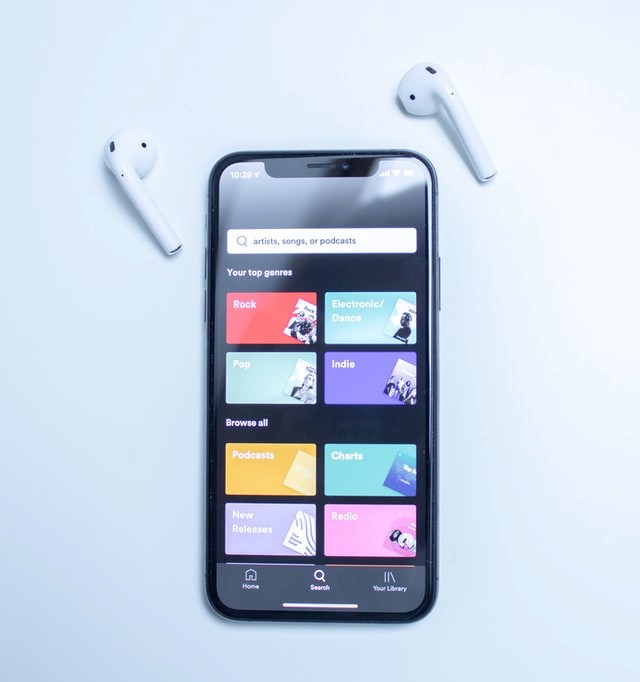
iTunes オーディオブックはどこから来たのですか?
iTunes のストアには数え切れないほどのオーディオブックがあります。 だからこそ、音楽愛好家だけが iTunes に行くのではなく、何か学びたいことがある人も iTunes に行くのです。
ただし、これらのオーディオブックを入手するのは簡単ではありません。 それらを入手する唯一の方法は購入することです。 費用はさまざまで、XNUMX ドルのものもあれば、最大 XNUMX ドルかかるものもあります。
これらの購入したオーディオブックには、ブックマーク、ハイライトなどのさまざまな機能が付いています。 幸いなことに、iTunes オーディオブックを MP3 に変換する方法を知っていれば、無料で入手することができます。
iTunes オーディオブックの形式は何ですか?
元々、オーディオブックは MP3 形式または AAC形式、しかし最近ではさらに多様になってきています。 WMA 形式を使用するものもありますが、大多数にとっては少し馴染みのない形式を使用するものもあります。
いずれの場合も、形式では常に AAC または アドバンスト·オーディオ·コーディング そのコーデックとして。 特に iTunes オーディオブックについて話している場合、最も一般的な形式は M4B であり、コーデックとして AAC も使用されます。
M4Bとは何ですか?
M4B は AAC を使用するため、非可逆圧縮形式です。つまり、品質をほとんどまたはまったく損なうことなく、ファイル内のデータを圧縮してサイズを小さくします。 また、M4Bとは MPEG4ブック, しかし、これはオーディオ形式であるため、オーディオブックを指すと考えることができます。
残念ながら、M4B 形式は DRM 保護されているため、これらのファイルを無料で配布することはできません。 ただし、これを解決する方法はあり、すべてはサードパーティのツールを使用できるかどうかにかかっています。
そうは言っても、サードパーティのプログラムを使用する最良の方法を使用して、実際に iTunes オーディオブックを MP3 に変換する方法に進みましょう。
パート 2. iTunes を使わずに iTunes オーディオブックを MP3 に変換するにはどうすればよいですか?
TuneSolo Appleの音楽コンバータ は、iTunes から高度な ID タグを収集でき、そのデータを使用してファイルをダウンロードできるサードパーティ プログラムです。
ファイルをある形式から別の形式に変換することもできるため、iTunes オーディオブックを MP3 に非常に簡単に変換できます。

このツールの主な機能は次のとおりです。
- DRM保護の削除。 の最も重要な機能 TuneSolo その能力は DRM保護を解除する 変換またはダウンロードされるすべてのファイルに適用されます。 これは、実際に問題なくファイルをあるデバイスから別のデバイスに転送できることを意味します。
- オフラインリスニング。 DRM 保護が解除されたので、インターネットなしでさまざまなデバイスにファイルを転送できます。 これには、iOS デバイス、Android、Xbox、Zune などが含まれます
- 速いコンバージョン率。 このソフトウェアは、ほとんどのコンバータの通常のレートの最大 16 倍のレートで、比較的高い変換速度を備えています。 バッチ処理もサポートしているため、 複数のファイルを変換してダウンロードする 同時に
- 包括的なサポートシステム。 TuneSolo M4B やその他の可能なオーディオブック形式 (AAC、MP#、WAV など) を含むほとんどの入力形式、および MP3 などの出力形式をサポートします。
- 元の品質を維持します。 このソフトウェアから変換してダウンロードした音楽ファイルは、品質の損失を最小限に抑え、元の品質を最大 100% 維持します。 タイトル、アルバム、アーティストなどのタグも保持します。
今あなたは何を知っている TuneSolo 上記のソフトウェアを使用して、iTunes オーディオブックを MP3 に簡単に変換する方法を確認してください。
- iTunes オーディオブックを選択します
- 出力設定を設定します
- iTunesオーディオブックをMP3に変換する
もちろん、次の段落の詳細もあります。
ステップ1. iTunesオーディオブックを選択します
Video Cloud Studioで Appleの音楽コンバータ あなたのコンピュータ上で。 iTunes が音楽のソースとなるため、コンピューターに iTunes がインストールされていることを確認してください。 メインページには音楽ファイルのリストが表示されます。 変換したい iTunes オーディオブックのボックスをクリックして選択するだけです。

ステップ2.出力設定を設定します
曲のリストの下に出力設定があります。 このセクションでは、 出力 フォーマット および コーデック に MP3。 次のような追加の設定を変更することもできます 出力品質 およびその他。

ステップ 3. iTunes オーディオブックを MP3 に変換する
設定が完了したら、をクリックします。 変換 下のボタン。 これにはしばらく時間がかかる場合がありますが、最終的には[完了]タブに結果が表示されます。 そこで、適切なファイルを選択したかどうか、およびそれらが成功したかどうかを確認できます。
ヒント: Apple Music Converterを開く前に、Apple Music / iTunesが閉じていることを確認してください。 また、曲の変換中は、Apple Music / iTunesで操作を行わないでください。

パート 3. iTunes で iTunes オーディオブックを MP3 に変換するにはどうすればよいですか?
Apple がユーザーにファイルを無料で配布することを許可していないのは事実ですが、少なくとも iTunes オーディオブックを MP3 に変換する機能は備えています。 ただし、DRM 保護を解除することはできないため、できる限り変換する必要があります。
つまり、変換された iTunes オーディオブックを Android や Windows PC などの他のデバイスに転送することはできません。 iTunes によって承認されたデバイス、またはサブスクリプションを持っているデバイスにのみ転送できます。
早速、iTunes オーディオブックを MP3 に変換できるように iTunes を設定する手順を以下に示します。
- iTunes がコンピュータにすでにインストールされていると仮定して、iTunes アプリを開きます。
- ソフトウェアの制限をクリック iTunes メニューバーから選択します 環境設定.
- 「環境設定」ウィンドウで「一般」タブに移動し、 インポート設定
- ソフトウェア設定ページで、下図のように インポートの使用 ドロップダウン メニュー、必ず MP3エンコーダ 選択されています。
- 用として Setting、出力に望む品質を選択するだけですが、 高品質に設定します。 OK をクリックします。 OK
それが完了すると、iTunes は iTunes オーディオブックを MP3 に変換する準備が整います。 次の手順に従ってください。
- iTunes ページで、 をクリックします。 音楽 ウィンドウの左側のサイドバーから。
- 今すぐ選択 オーディオブック をクリックします。入力したコードが正しければ、MFAの設定は正常に完了します ライブラリ.
- ここでオーディオブックのリストが表示されます。 変換したいタイトルをハイライト表示するだけです。
注意: ホールド Ctrlキー 複数のタイトルを選択したい場合は、 シフト タイトルの行全体を選択するか、 Ctrlキー+ A リスト上のすべてのタイトルを選択します。
- タイルを選択したら、メニュー バーから開始して、 File > 変換 > MP3バージョンを作成.
- ファイルが変換されて完了するまで待ちます。

通常、変換された iTunes オーディオブックはダウンロード フォルダーにあります。 ただし、場合によっては iTunes フォルダーにも表示されることがあります。 さらに、残念なことに、保護されたファイルであることを示すエラーが表示される可能性があります。
このような場合は、次のようなサードパーティのプログラムに頼るしかありません。 TuneSolo iTunes オーディオブックを MP3 に変換します。
パート4。 概要
間違いなく、iTunes には役立つオーディオブックがたくさんあります。 残念ながら、物理的な本ほど簡単にはアクセスできません。 結局、買うしか手に入らないのですが、本当にそれしかないのでしょうか?
これで方法がわかりました iTunesオーディオブックをMP3に変換する, 購入したオーディオブックと無料のオーディオブックを同様に変換するのは非常に簡単です。 DRM 保護が廃止されたことを考慮して、この方法で友達と共有できます。